Ak hráte Minecraft na Linuxe, je možné povedať, že ste v určitom okamihu premýšľali o zálohovaní uložených hier. V tejto príručke sa pozrieme na to, ako zálohovať svety Minecraft v Linuxe.
Hráte Minecraft na Windows? Nezabudnite tiež navštíviť náš článok o tom, ako zálohovať a obnovovať šetrenie Minecraft na Windows 10!
Než začneme
Vydanie Minecraft Java má vstavanú verziunástroj na zálohovanie, hoci nie je taký komplexný ako metódy, ktoré sú uvedené v tejto príručke. Ak chcete zálohovať svoje hry uložené v systéme Linux prostredníctvom hry, kliknite na položku „Single Player“ a vyberte uloženie. Potom kliknite na „Upraviť“ a vyberte tlačidlo „záloha“, aby ste vytvorili zálohu.
Zálohujte svety - príkazový riadok
Ak radi hráte Minecraft a radšej ho používatepríkazový riadok, tu sú pokyny potrebné na úplné zálohovanie uložených hier. Ak chcete proces spustiť, otvorte terminálové okno na pracovnej ploche systému Linux stlačením Ctrl + Alt + T alebo Ctrl + Shift + T.
Odtiaľ môžete spustiť ls príkaz v adresári údajov Minecraft, aby ste sa uistili, že sú tam všetky súbory a že priečinok nie je odstránený.
ls ~/.minecraft
Prezrite si adresár údajov Minecraft. Za predpokladu, že všetko vyzerá dobre a nie je prázdne, proces zálohovania sa môže začať. Pomocou decht príkaz, vytvorte nový archív TarGZ z adresára „.minecraft“, v ktorom je uložená vaša hra.

tar -czvf My-Minecraft-Backup.tar.gz .minecraft
Nechaj decht príkaz komprimovať a zálohovať svoju hru Minecraftuložte adresár na počítači so systémom Linux. Po dokončení procesu sa vo vašej domovskej zložke zobrazí archívny súbor TarGZ s názvom „My-Minecraft-Backup.tar.gz“. Vezmite tento súbor, nahrajte ho do Dropboxu, na Disk Google alebo ho uložte na externý pevný disk, aby ste ho mohli bezpečne uschovať.
Obnoviť uloženie hry - príkazový riadok
Ak ste sa rozhodli obnoviť ukladanie Minecraftu, skopírujte súbor „My-Minecraft-Backup.tar.gz“ do svojho domovského adresára odkiaľkoľvek, kde ste ho uchovali.
Poznámka: plánujete obnoviť svoje úspory na novom počítači so systémom Linux, na ktorom ešte nie je nainštalovaný spúšťač Minecraft? Urobte si láskavosť a nainštalujte spúšťač a aktualizujte hru tak, aby bola hrateľná ako prvá, predtým, ako budete postupovať podľa pokynov nižšie.
Akonáhle je súbor „My-Minecraft-Backup.tar.gz“ vo vašom domovskom adresári, proces obnovy sa môže začať. Ak chcete obnoviť, použite decht príkaz a extrahovať zálohu. Mal by automaticky ukladať súbory na uloženie hry do adresára s údajmi Minecraft.
tar xvf My-Minecraft-Backup.tar.gz
Po dokončení extrakcie bude vaša zálohabyť obnovený. Odtiaľ spustite aplikáciu Minecraft Java Edition na počítači so systémom Linux a kliknutím na položku „Prehrávač“ skontrolujte, či záloha fungovala. Ak sa záloha neobnovila správne, znova spustite decht Príkaz.

Zálohujte svety - GUI
Nie ste fanúšikom príkazového riadku? Ak áno, postupujte podľa týchto pokynov a dozviete sa, ako zálohovať svoje úspory Minecraft pomocou rozhrania GUI.
Ak chcete začať, otvorte správcu súborov systému Linux a kliknite na domovský adresár. Odtiaľ povoľte „skryté súbory“ v ponuke nastavení.
Nie ste si istí, ako povoliť skryté súbory? Vo vašom správcovi súborov systému Linux vyhľadajte možnosti alebo rôzne ponuky, ktoré obsahuje. Táto možnosť môže byť tiež v ponuke kliknutia pravým tlačidlom myši. Stačí povedať, že každý správca súborov je úplne iný a v tomto tutoriále nemôžeme prejsť na to, ako povoliť nastavenie pre každého z nich.
Po povolení skrytých súborov vyhľadajte priečinok „.minecraft“ a kliknite naň pravým tlačidlom myši. Potom sa pozrite v ponuke pravým tlačidlom myši a vyberte možnosť „komprimovať“.
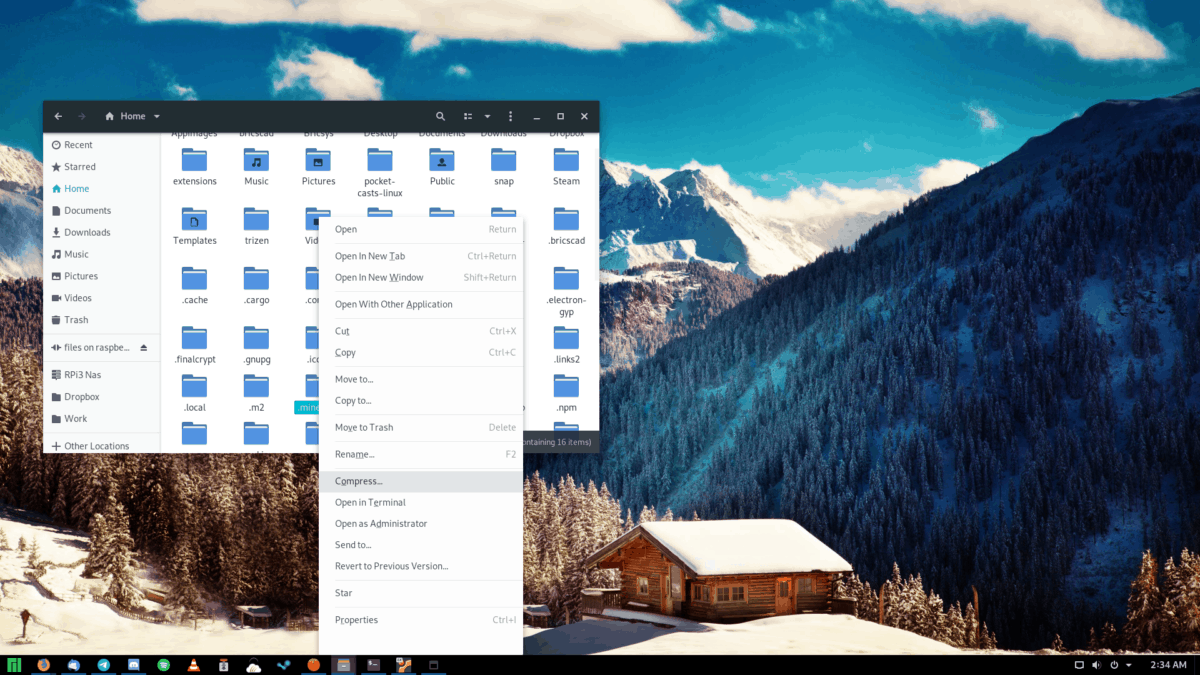
Komprimujte priečinok „.minecraft“ ako archívny súbor ZIP. Ak chcete zálohovať svoje zálohy, nezabudnite ich pomenovať „My-Minecraft-Backup.zip“.
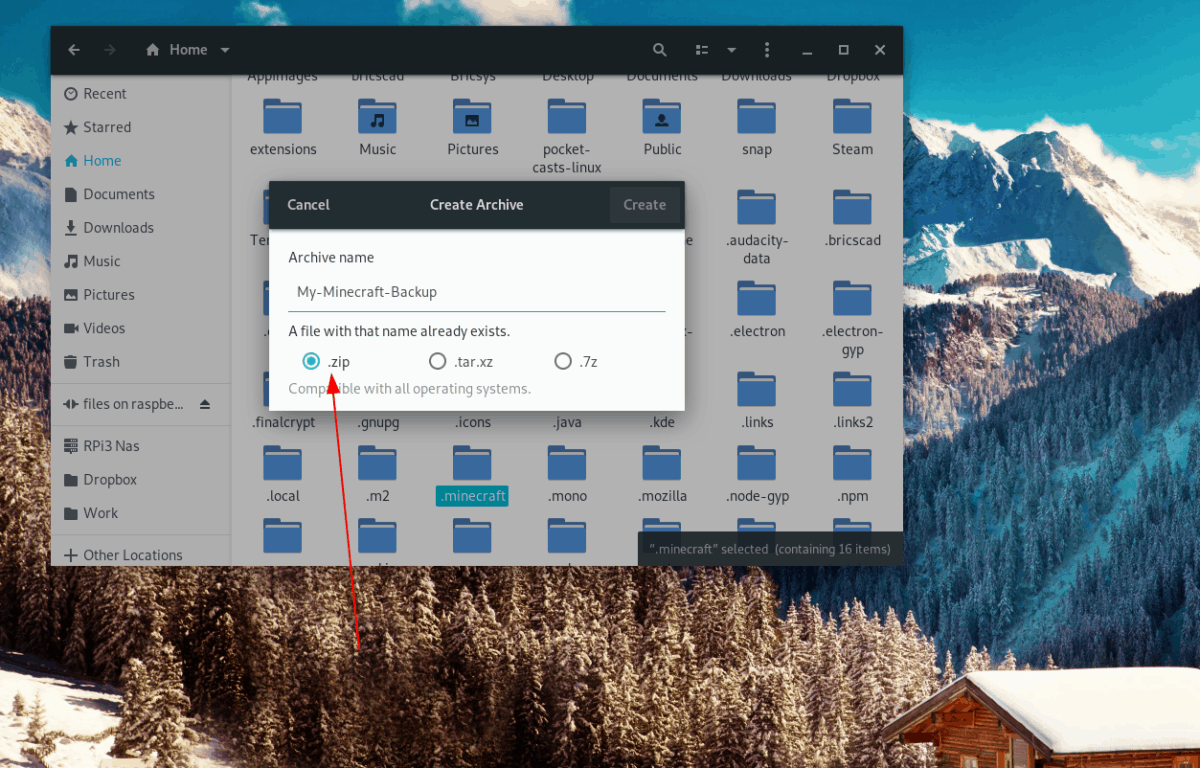
Po dokončení kompresie presuňte archív ZIP na Dropbox, Disk Google alebo externý pevný disk.
Obnoviť uloženie hry - GUI
Ak chcete obnoviť svoje hry Minecraft prostredníctvom GUI v systéme Linux, začnite umiestnením súboru „My-Minecraft-Backup.zip“ do svojho domovského adresára.
Poznámka: Ak obnovujete uloženie na počítači so systémom Linux, ktorý ešte nemá nainštalovaný Minecraft, nainštalujte ho a aktualizujte hru pred pokračovaním podľa pokynov na obnovenie uvedených nižšie.
Po umiestnení súboru „My-Minecraft-Backup.zip“ do svojho domovského adresára kliknite pravým tlačidlom myši na súbor a vyberte príkaz „Extrahovať tu“, aby sa obsah zálohy úplne extrahoval do vášho počítača so systémom Linux.
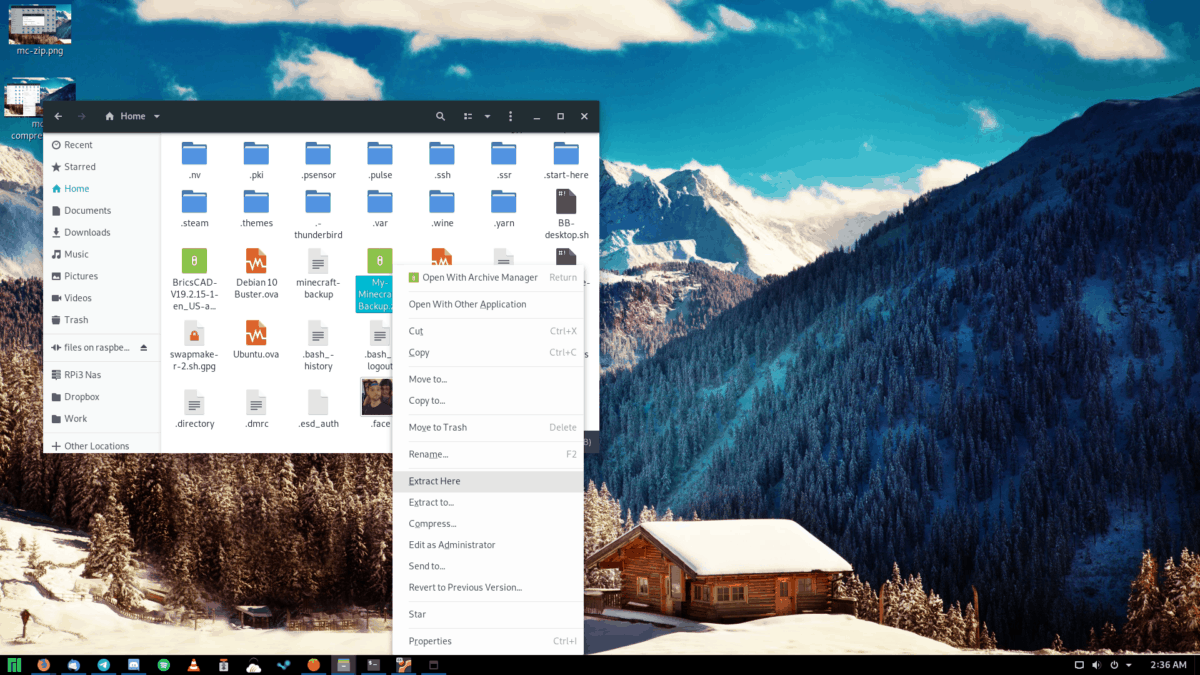
Po dokončení extrakcie môžete vidieť apriečinok s názvom „My-Minecraft-Backup“. Tento priečinok obsahuje priečinok „.minecraft“. Ak ho chcete obnoviť, povoľte v správcovi súborov „skryté súbory“. Potom kliknite pravým tlačidlom myši na priečinok „.minecraft“ v adresári „My-Minecraft-Backup“ a kliknite pravým tlačidlom myši.
V ponuke kliknite pravým tlačidlom myši na možnosť „vystrihnúť“ a vyberte ju. Potom prejdite do svojho domovského adresára a kliknutím pravým tlačidlom myši zobrazte ponuku pravého kliknutia znova.
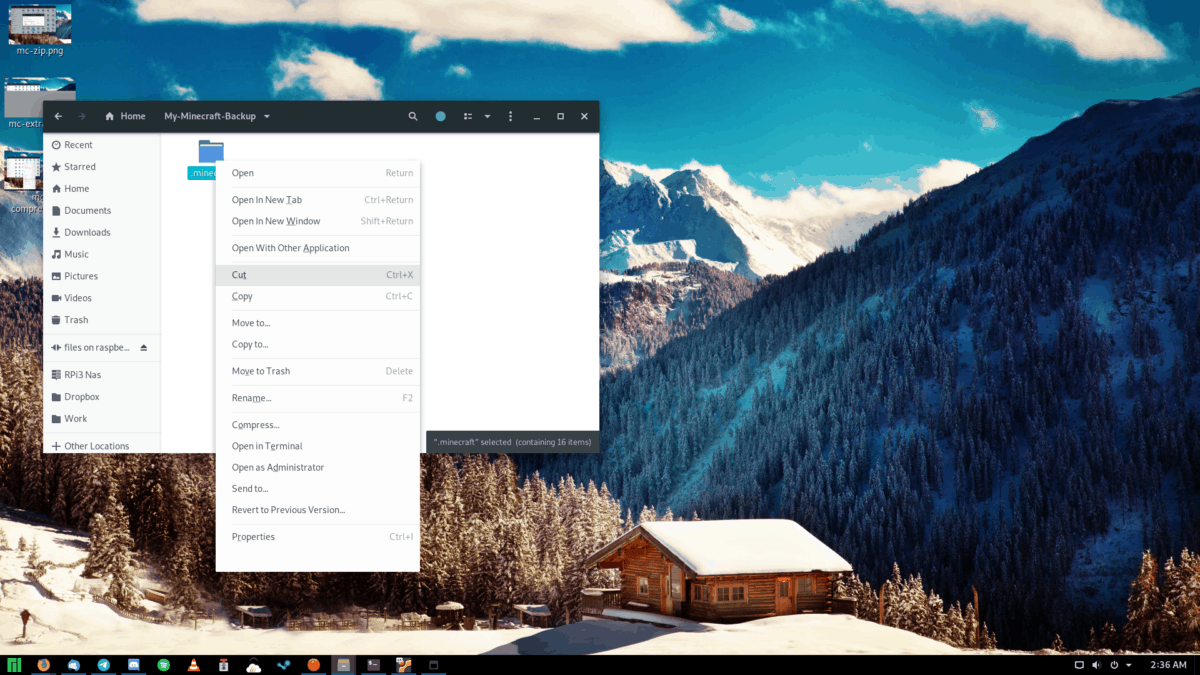
V ponuke kliknite pravým tlačidlom myši a vyberte možnosť „prilepiť“. Toto vloží vašu hru Minecraft a uloží zálohu, kam musí ísť.
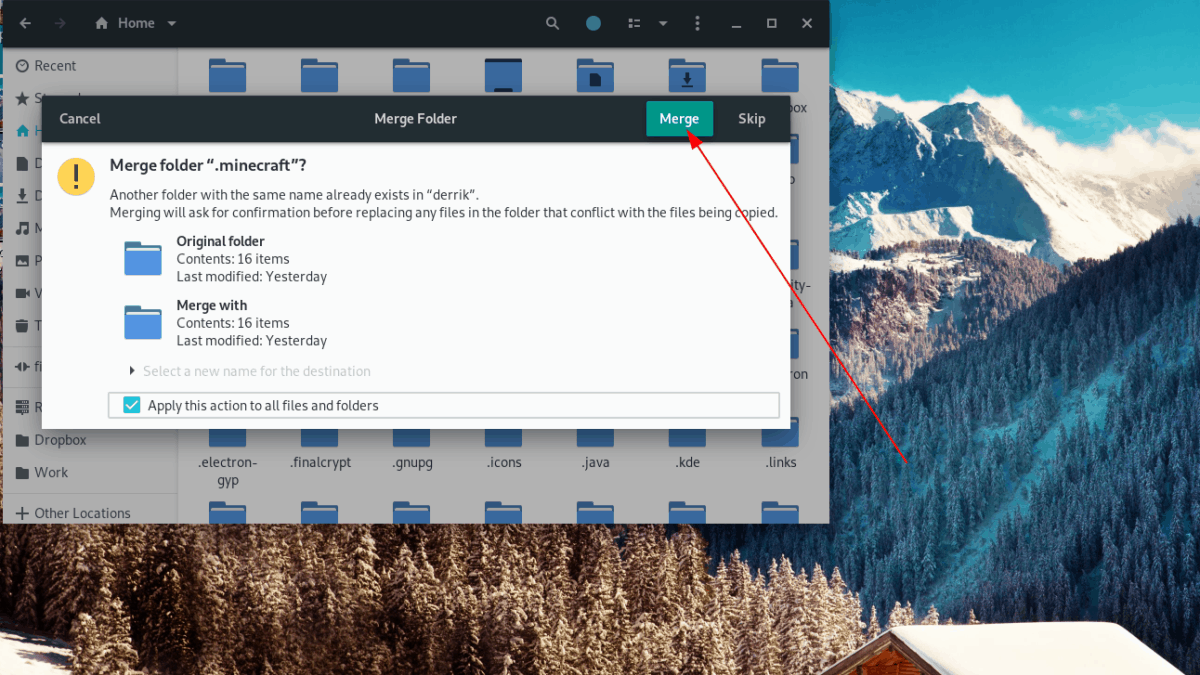
Po obnovení zálohy Minecraft spustite Minecraft Java Edition a otvorte “Single Player”, aby ste potvrdili, že vaše uloženie hry bolo úspešne obnovené.














Komentáre